win10虚拟内存如何设置_win10虚拟内存的设置方法
虚拟内存是计算机系统内存管理的一种技术。虚拟内存可以使得应用程序认为它拥有连续的可用的内存。有使用win10正式版的用户想要了解win10虚拟内存如何设置,所以今天小编为大家整理的就是关于win10虚拟内存的设置方法。
设置方法如下:
1、进入win10系统桌面鼠标右键“我的电脑”选择“属性”打开。
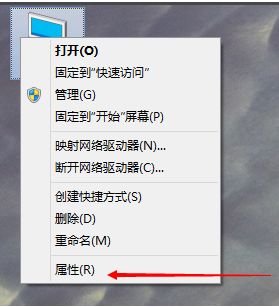
2、在打开的系统属性界面中点击界面左下方的“高级系统设置”打开。

3、在弹出的界面中切换到“高级”选项,然后点击性能右下边的“设置”按钮打开。
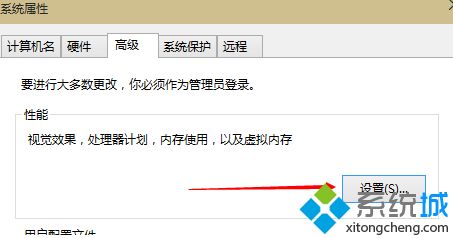
4、接着会弹出“性能选项”界面,点选上方的“高级”,选择“更改”打开。
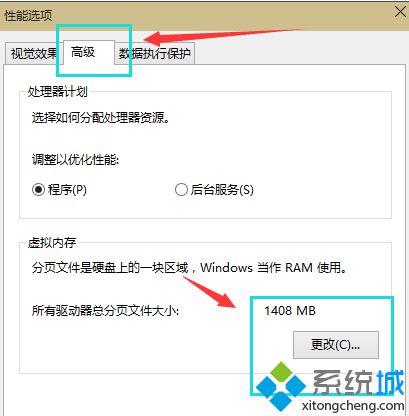
5、将虚拟内存界面上的自动管理XXX卡按摩的勾去除,。选择“自定义”,托管的系统选择C盘。
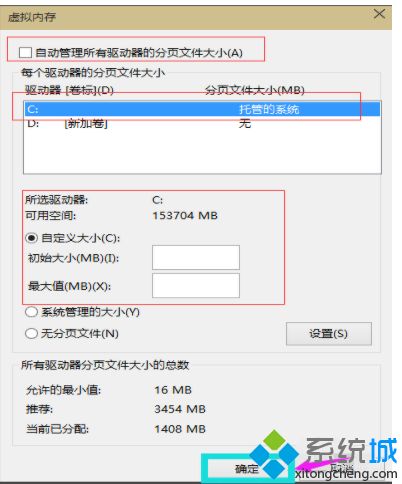
6、内存大小的设置一般为计算机物理内存的1.5-2倍即可,设置完毕后点击确认并重启电脑即可。
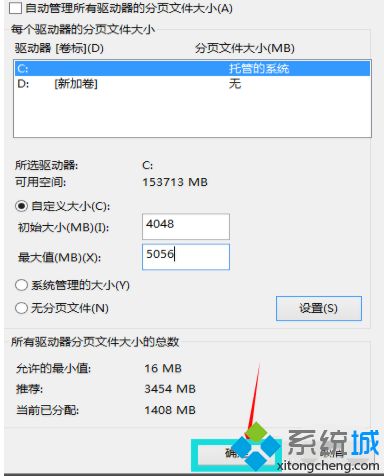
上面给大家分享的就是关于win10虚拟内存的设置方法啦,有需要设置的用户可以按照上面的方法来操作哦。
相关教程:内存管理虚拟机设置电脑虚拟内存如何设置多少修改虚拟内存我告诉你msdn版权声明:以上内容作者已申请原创保护,未经允许不得转载,侵权必究!授权事宜、对本内容有异议或投诉,敬请联系网站管理员,我们将尽快回复您,谢谢合作!










